Назначение: ведение новостей, статей, разнообразные информационные страницы: о компании и контакты, гарантия и оплата, доставка и т.п.
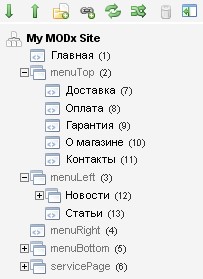
Дерево документов представляет собой всю иерархическую структуру вашего сайта и оно безусловно отличается, от того, что видит посетитель вашего сайта. Страницы и категории в MODx называются «ресурсами», далее в данном руководстве "Документ".
Древовидная структура очень удобна для администрирования сайтов и за счет своей интуитивности будет проста даже не искушенному пользователю.
В дереве отображаются Документы сайта, подобно известной программе "Проводник" в Microsoft Windows дереве документы могут имееть "статус" папок, но по своей сути они остаются документом, точнее родительским документом в состав которого входят дочерние (подчененные) документы, в свою очередь подчиненные же документы могут иметь таже вложенные документы и т.д.
Чтобы раскрыть папку - достаточно щелкнуть на "+" рядом с ней.
ПАНЕЛЬ ИНСТРУМЕНТОВ
В верхней части фрейма дерева имеется панель инструментов с кнопками основных действий.

С его помощью можно выполнять следующие действия с деревом документов, действие выполняется при щелчке по кнопкам инструментов дерева:
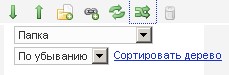
-
В выпадающем списке можно выбрать одно из свойств документа, по которым будут выполняться сортировка, в другом списке выбрать порядок сортировк (Возрастание или По убыванию), после чего щелкнуть ссылку Сортировать дерево.
 - Корзина документов - физическое удаление документов. При удалении документов, они не удаляются физически из базы данных, а только помечаются, как удаленные обозначением Удаленный. Удаленный документ, при необходимости, можно восстановить. Если удаленных документов накапливается много, от них можно избавиться путем очистки "Корзины документов".
- Корзина документов - физическое удаление документов. При удалении документов, они не удаляются физически из базы данных, а только помечаются, как удаленные обозначением Удаленный. Удаленный документ, при необходимости, можно восстановить. Если удаленных документов накапливается много, от них можно избавиться путем очистки "Корзины документов". - Спрятать дерево - если дерево мешает работе в рабочем фрейме (делает его слишком узким), то дерево можно временно спрятать. После этого действия дерево скрывается полностью, но его можно восстановитьщелчком по кнопке , которая появляется в левом углу меню системы управления.
- Спрятать дерево - если дерево мешает работе в рабочем фрейме (делает его слишком узким), то дерево можно временно спрятать. После этого действия дерево скрывается полностью, но его можно восстановитьщелчком по кнопке , которая появляется в левом углу меню системы управления.
Примечание. Изменить ширину дерева можно мышкой, путем перетаскивания сплиттера (разделителя) между деревом и рабочим фреймом.
КОНТЕКСТНОЕ МЕНЮ
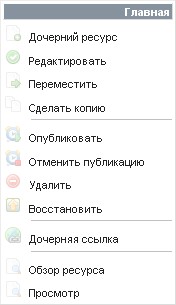
Для действий с Документами имеется контекстное меню, вызываемое кликом правой кнопки мыши по Документу или нажатием на пиктограмму :  расположенную около названия дакомента. С его помощью над документами возможно выполнять следующие действия:
расположенную около названия дакомента. С его помощью над документами возможно выполнять следующие действия:
- Обзор ресурса - происходит то же, что и при выделении в дереве. Но если документ был в режиме редактирования, он прекращается.
- Редактировать - включается режим редактирования ресурса.
- Переместить - включается режим указания родительского ресурса. В рабочем фрейме выводится сообщение для "Подтвержденияперемещения документа". В этот момент нужно кликнуть в дереве сайта по желаемому родительскому документу. При щелчке по кнопке Сохранить документ будет перемещен в новое место, при щелчке по Отмена перемещение отменяется.
- Сделать копию - создается новый документ в виде копии выделенного рядом с ним. Предварительно выдается запрос на Подтверждение создания копии документа". Созданная копия будет иметь заголовок, начинающийся с Dublicate и заканчивающийся заголовком скопированного ресурса. Новый ресурс сохранен, но не опубликован.
- Дочерний ресурс - создается новый дочерний документ в виде потомка выделенного.
- Дочерняя ссылка - создается новая дочерняя ссылка в виде потомка выделенного.
- Удалить - запрашивается подтверждение удаления документа. При щелчке по кнопке OK этот документ и все его потомки будут помечены, как удаленные. Однако окончательного физического удаления документа не происходит - помеченный удаленным документ можно восстановить. Окончательно помеченные документы удаляются при выполнении действия Очистить корзину.
- Восстановить - позволяет восстановить документ, помеченный удаленным. Выводится диалог для подтверждения, при щелчке по кнопке OK восстанавливается документ.
- Опубликовать - позволяет опубликовать документ, ранее снятый с публикации. Так как документы публикуются и снимаются с публикации не только вручную, но и по расписанию, выводится предупреждение. При щелчке по кнопке OK документ будет опубликован.
- Отменить публикацию - позволяет отменить публикацию документа, то есть сделать его невидимым для посетителей сайта. Так как документы публикуются и снимаются с публикации не только вручную, но и по расписанию, выводится предупреждение. При щелчке по кнопке OK документ будет снят с публикации, будет помечен в дереве серым курсивом и будет невидим для посетителей сайта.
- Просмотр (внизу меню) - документ будет показан в новом окне или вкладке в зависимости от настроек браузера.
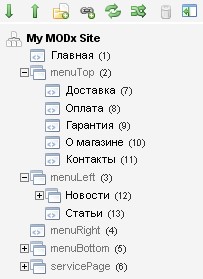
![]()
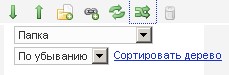
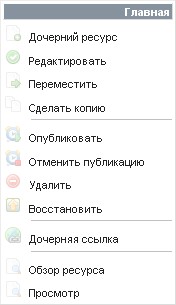
![]() расположенную около названия дакомента. С его помощью над документами возможно выполнять следующие действия:
расположенную около названия дакомента. С его помощью над документами возможно выполнять следующие действия: